75% des spécialistes du marketing sont persuadés que la vidéo augmente le ROI de leur campagne emailing, selon une enquête menée par Wuzowl. Une impression confirmée par une étude de WordStream qui démontre qu’un email contenant une vidéo augmente le taux de clic de 96%. Côté consommateurs, ils sont 64% à avoir déjà acheté un produit après avoir vu une vidéo promotionnelle.
La question n’est plus de savoir SI vous devez intégrer la vidéo dans vos emails, mais plutôt COMMENT l’utiliser dans vos campagnes newsletters !
Intégrer une vidéo dans un email peut s’avérer technique ! Ce format est assez lourd, ce qui peut poser problème lors d’un envoi massif. Vos emails risquent de tomber en spam… Alors, voici quelques techniques pour intégrer une vidéo dans un email.
Sommaire :
Déposez gratuitement votre projet sur Codeur.com, recevez une quinzaine de devis et sélectionnez le développeur web idéal.
Trouver un développeur webQuels types de vidéos intégrer dans vos emails ?
Pour commencer, penchons-nous sur le type de vidéo que vous pouvez utiliser dans vos campagnes emailing, afin d’atteindre plus facilement vos objectifs de conversion.
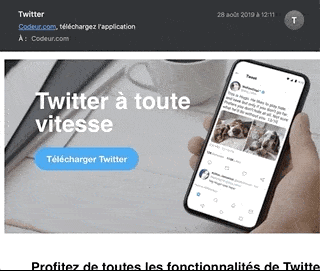
1. Vidéo de présentation
Lorsqu’un internaute s’inscrit à votre newsletter, il est courant de lui envoyer un email de bienvenue.
Afin de l’intéresser à vos produits ou services, vous pouvez envisager d’intégrer une vidéo de présentation à votre message. Celle-ci lui permettra de mieux vous connaître et, selon son contenu, de mettre un visage sur l’entrepreneur derrière l’entreprise.
C’est un excellent moyen d’humaniser votre marque, tout en créant un premier lien avec le potentiel client.
2. Vidéo de démonstration produit
Votre campagne emailing a pour objectif de promouvoir un nouveau produit ou un service spécifique ? Pour augmenter l’intérêt de vos destinataires, ajoutez une vidéo de démonstration dans votre newsletter.
Ils pourront voir le produit en action et seront plus enclins à se diriger vers sa fiche produit.
3. Vidéo d’accompagnement à l’achat
Si vos potentiels clients doivent choisir entre plusieurs produits ou services, aidez-les avec un guide d’achat sous forme de vidéo. Vos offres seront plus claires pour eux, ce qui améliore vos chances de conversion.
4. Vidéo d’interview client
Pour augmenter l’impact de votre argumentation et faire réagir les prospects, un témoignage client est très efficace ! Il apporte de la valeur et rassure les consommateurs. Si vous le pouvez, pensez à intégrer une section « témoignage » comportant une vidéo dans laquelle un client s’exprime sur vos produits ou services.
Intégrer une vidéo en pièce-jointe d’un email
L’approche la plus simple est d’utiliser votre vidéo comme une pièce jointe. Cependant, faites attention aux limites d’envoi ! La messagerie la plus répandue est Gmail, sa limite de taille est de 25 Mo. Quant aux messageries professionnelles, elles dépassent rarement les 20 M.
Si cette approche est la plus simple, ce n’est pas forcément la plus pratique et efficace en termes de délivrabilité.
Intégrer une image avec un lien vers la vidéo
Les photos PNG/JPG sont plus légères que les MP4 ou tout autre format vidéo.
Créez une imitation d’image d’une vidéo YouTube, avec le bouton Lecture au centre, et attachez-y un lien. De cette façon, lorsque le destinataire clique sur la photo, il est redirigé vers la vidéo hébergée sur une plateforme dédiée (YouTube, Dailymotion…) ou sur votre site internet.
Intégrer la vidéo en HTML5 dans votre mail
Si vous possédez des connaissances techniques et que vous vous sentez à l’aise avec le HTML, alors vous pouvez envisager d’intégrer la vidéo dans vos emails. Mais, avant de commencer à inclure des vidéos dans toutes vos campagnes, envisagez que les messageries ne supportent pas toutes la possibilité de lire la vidéo directement dans la boîte de réception.
Cette méthode est donc risquée !
Par ailleurs, si vous intégrez une vidéo dans votre email, avez-vous la possibilité de suivre ses performances ? C’est-à-dire le nombre de clics, la durée moyenne de visionnage, les personnes qui ont vu la vidéo… ?
Voyons ensemble comment intégrer une vidéo dans un email avec HTML5.
Quels clients de messagerie supportent les vidéos intégrées en HTML5 ?
Malheureusement, tous les clients de messagerie ne supportent pas les vidéos intégrées dans les mails.
Seule une petite liste de clients de messagerie, que nous vous présentons ci-dessous, intègrent les vidéos dans leurs emails :
| Client de messagerie | Supporte les vidéos intégrées ? |
| Gmail | Non |
| G Suite | Non |
| Yahoo! Mail | Non |
| AOL | Non |
| Outlook.com | Oui |
| Office365 | Non |
| Comcast | Non |
| Orange.fr | Non |
| SFR.fr | Non |
| iOS Mail | Oui |
| Gmail | Non |
| Gmail IMAP | Non |
| Samsung Mail | Oui |
| Outlook | Non |
| Yahoo | Non |
| AOL | Non |
| Outlook 2000-2003 | Non |
| Outlook 2007-2019 | Non |
| Outlook for Mac | Oui |
| Apple Mail | Oui |
| Windows 10 Mail | Non |
| Office365 | Non |
| Thunderbird | Oui |
Les clients de messageries principaux supportant les vidéos dans les mails sont donc : Outlook .com, Outlook for Mac, iOS Mail, Samsung Mail et Thunderbird.
Pour les autres clients de messagerie, vous devrez intégrer à vos mails une solution alternative pour que vos destinataires visionnent votre vidéo.
Comment intégrer une vidéo en HTML5 dans un email ?
Avant de pouvoir envoyer une vidéo dans un mail avec HTML, vous devrez préparer quelques éléments pour envoyer votre vidéo.
Étape 1 : Héberger la vidéo
Dans un premier temps, vous devrez héberger votre vidéo en ligne sur un hébergeur de vidéo ou votre FTP. Héberger votre vidéo sera utile pour récupérer un lien vers votre vidéo à ajouter dans le code HTML pour afficher votre vidéo.
Pour que la vidéo que vous souhaitez intégrer ne mette pas trop de temps à se charger, il est préférable qu’elle ne dépasse pas les 1Mo.
Étape 2 : Héberger la miniature de la vidéo
Après avoir récupéré un lien vers votre vidéo suite à son hébergement, vous devrez faire de même avec la miniature de la vidéo.
Trouvez un hébergeur d’images (ou votre client FTP) qui vous permettra de récupérer un lien vers l’image qui s’affichera à la place de votre vidéo lorsqu’elle celle-ci ne sera pas en cours de lecture.
Étape 3 : Ajouter le code HTML à votre email
Maintenant que vous avez un lien vers votre vidéo et la miniature de celle-ci, vous allez pouvoir ajouter le code HTML à votre mail.
Pour intégrer une vidéo à un mail en HTML, nous utiliserons la balise « video ».
Cet élément HTML a 4 attributs importants que vous devrez compléter pour obtenir la meilleure expérience de lecteur vidéo.
Ces attributs sont les suivants :
- « src » : Renseignez l’URL de la vidéo que vous souhaitez intégrer
- « poster » : Indiquez ici l’URL de l’image qui présentera votre vidéo lorsque celle-ci ne sera pas en cours de lecture.
- « width » et « height » : Définissez une largeur (width) et une hauteur (height) pour le lecteur de vidéo.
- « controls » : Ajoutez cet attribut pour afficher les contrôles du lecteur de vidéo. Tous les clients de messagerie ne supportent pas cet attribut, cependant il est intéressant de l’ajouter pour les quelques clients qui le supportent.
Ajoutez le code HTML suivant en remplaçant les valeurs des attributs par vos propres liens de vidéo et image ainsi que les dimensions du lecteur que vous désirez :
<video width="400" height="200" controls poster="https://hebergement-image.fr/monimage.jpg" src=" https://hebergement-video.fr/mavideo.mp4" >
<!— si le client de messagerie ne supporte pas les vidéos intégrées, alors : -->
<a href="https://hebergement-video.fr/mavideo.mp4" ><img src="https://hebergement-image.fr/monimage.jpg" width="400" height=”200 /></a>
</video>Dans l’exemple donné ci-dessous, vous trouverez un bout de code à l’intérieur de la balise « video ».
Ce code HTML est la solution alternative (fallback) qui sera affichée sur la plupart des clients de messagerie lorsque ceux-ci ne supportent pas les vidéos intégrées.
Ici, la solution choisie dans le cas où le client de messagerie ne supporte pas la vidéo intégrée est d’afficher seulement l’image de la vidéo et d’y ajouter le lien vers la vidéo.
Ainsi, lorsque le destinataire du mail cliquera sur l’image il sera redirigé vers la vidéo et pourra ainsi la visionner.
Cependant, certains clients de messagerie auront besoin d’une solution alternative (fallback) spécifique.
Par exemple, pour afficher un élément de substitut à votre vidéo intégrée sur la messagerie « Outlook.com » vous devrez contenir votre balise « video » dans une « div » puis ajouter à l’extérieur du conteneur la solution alternative, comme ceci :
<div class="videoWrapper">
<video width="400" height="200" controls poster="https://hebergement-image.fr/monimage.jpg" src=" https://hebergement-video.fr/mavideo.mp4" >
<!— si le client de messagerie ne supporte pas les vidéos intégrées, alors : -->
<a href="https://hebergement-video.fr/mavideo.mp4" ><img src="https://hebergement-image.fr/monimage.jpg" width="400" height=”200 /></a>
</video>
</div>
<!—solution alternative pour outlook.com -->
<a class="videoFallback" style="display: none; mso-hide: all;" href="https://hebergement-video.fr/mavideo.mp4"><img border="0" src="https://hebergement-image.fr/monimage.jpg" width="400" height="200"></a>En ajoutant quelques lignes de CSS entre les balises « head » du code HTML de votre mail :
<style>
[class~="x_videoWrapper"]{ display: none !important; }
[class~="x_videoFallback"]{ display: block !important; }
</style>Et voilà, votre vidéo est intégrée directement dans votre email ! N’oubliez pas de tester votre emailing (de préférence dans différents clients de messagerie) avant de l’envoyer.

Trouvez le meilleur développeur web sur Codeur.com
Vos premiers devis en 15 minutes
Gratuit et sans obligation
Déjà plus de 75 000 clients
Ajouter une vidéo à votre signature mail
Bien que le processus puisse différer légèrement selon votre outil de messagerie, l’ajout d’une vidéo à votre signature est une excellente pratique pour promouvoir quelque chose en particulier. Vous pouvez directement intégrer une vidéo ou créer une vignette qui renvoie vers l’hébergement direct.
L’objectif est de promouvoir un événement spécial, une nouveauté ou de fournir un guide d’achat. Cette dernière vidéo est particulièrement adaptée à la signature des chargés de la relation client.
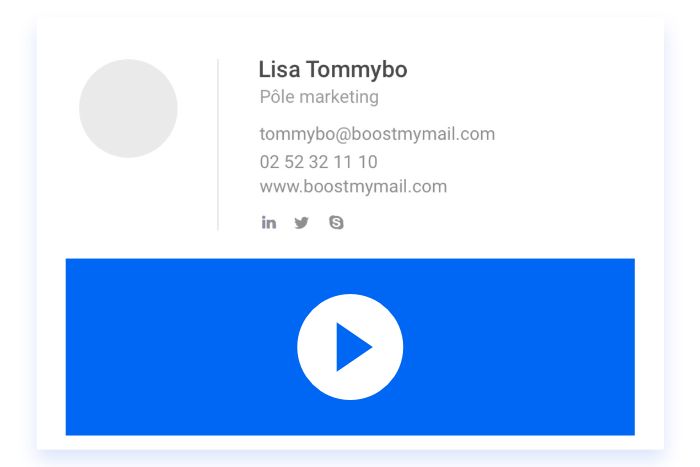
Utiliser le format GIF à la place de la vidéo
Le format GIF est idéal pour ajouter une animation à vos emails. Léger et compact, le GIF vous permet de créer une courte vidéo pour démontrer un aspect particulier d’un produit, diffuser un mini tutoriel ou montrer un extrait d’une vidéo plus longue.
Vous pourrez ensuite ajouter un lien qui invite les destinataires à voir le clip en entier, sur votre site internet ou votre chaîne YouTube.
Attention toutefois, les fichiers peuvent rapidement peser plusieurs Mo… Et sont donc très mauvais pour votre délivrabilité ! Réduisez le nombre d’images par seconde au maximum et limitez la durée de votre GIF.
Conclusion
Intégrer une vidéo dans vos emails présente de nombreux avantages ! A vous de trouver la meilleure technique pour optimiser vos taux de délivrabilité, ouverture et clics.
Les vidéos intégrées restent la meilleure option lorsqu’elles peuvent être affichées. Malheureusement, nombreux sont les clients de messagerie à ne pas permettre l’affichage directement dans l’email. Dans ce cas, vous devrez utiliser l’une des solutions alternatives présentées ci-dessus, la meilleure étant encore l’image avec le lien vers le vidéo.
Si vous avez besoin d’être accompagné pour intégrer des vidéos dans vos emails, n’hésitez pas à faire appel à un professionnel.





















